网上科普有关“怎么把一张照片上的人p到另一张照片上”话题很是火热,小编也是针对怎么把一张照片上的人p到另一张照片上寻找了一些与之相关的一些信息进行分析,如果能碰巧解决你现在面临的问题,希望能够帮助到您。
可以使用美图秀秀把一张照片上的人p到另一张照片上,具体方法如下:
1、手机上下载美图秀秀APP,打开美图秀秀,点击美化。
2、选择人像照片。
3、找到并点击抠图。
4、应用智能抠图后,点击人体。
5、找到并点击背景替换。
6、点击另一张照片。
7、将人体与背景进行调整后,点击对勾图标。
8、继续点击对勾图标。
9、最后点击保存即可。
1、启动PS,并把两张照片都用PS打开,在顶部属性栏标尺下方会有两个标签(每个标签代表1个文档),点击脸部素材标签,就会切换到我们要抠图的照片。先把人物面部抠出来。
2、为了方便抠图看得更清晰,点击左侧工具栏下面的放大镜工具,把人的面部放大到和操作界面一样的大小,这样看脸部细节就很清楚了。
3、然后在左侧工具栏中选择套索工具,慢慢的把人物的脸部圈起来,选择的边缘就会自动变成选区。(人物眉毛、眼睛、鼻子嘴要保持完整)
4、在顶部菜单栏中依次点击选择-修改-羽化(快捷键Shift+F6),在羽化弹窗中填写相应的羽化值。(在这里我填写羽化值为20)
5、在选区中鼠标右键点击通过拷贝图层(快捷键Ctrl+J),就会把圈起来的人物脸部复制出一个新的图层图层1。
6、鼠标点击标尺下面的脸部素材标签不松手,把脸部素材文档拖拽下来,在右侧点击刚才抠出来的脸部图层图层1,手不要松开鼠标,直接把图层1拖拽到人物文档中。
7、拖拽完成后,可以看到刚才抠出来的人的脸部图层已经到文档中了。然后按快捷键Ctrl+T调出变换图层,左手按住Shift键,右手把鼠标移动到变换控制的一个角落,往人物脸部中间慢慢移动进行缩放,
8、缩放到合适大小后,把人的脸部移动到背景人物的人物脸之上。缩放和移动到合适位置和大小后,点击回车键。可以看到,人物的脸部基本就换好啦。但是还有个小的问题,就是背景人物的面部颜色偏黄,而换过来的脸部颜色偏红,因此需要对上面的人物脸部进行调色。
9、鼠标选择人物脸部图册图层1,在顶部依次点击选择图像-调整-可选颜色。在可选颜色窗口,选择颜色为红色,把下方的洋红数值像左调整到-23,这样就更接近背景人物的面部颜色了,但还是偏红。
10、继续调整颜色,把颜色换成白色,继续调整洋红色值到-40,可以看到第二次减少红色后,和背景人物的脸部皮肤已经非常接近啦,调整好后点击弹窗右上角的确定,应用我们调整的颜色,
11、完成效果图。
关于“怎么把一张照片上的人p到另一张照片上”这个话题的介绍,今天小编就给大家分享完了,如果对你有所帮助请保持对本站的关注!
本文来自作者[郯亚飞]投稿,不代表小熊号立场,如若转载,请注明出处:https://xx-scm.com/cshi/202504-28300.html
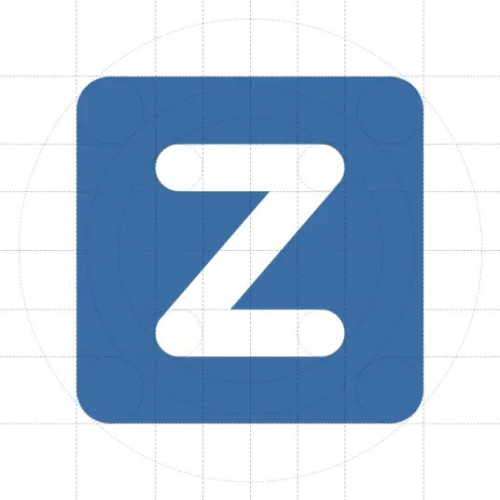
评论列表(4条)
我是小熊号的签约作者“郯亚飞”!
希望本篇文章《怎么把一张照片上的人p到另一张照片上》能对你有所帮助!
本站[小熊号]内容主要涵盖:国足,欧洲杯,世界杯,篮球,欧冠,亚冠,英超,足球,综合体育
本文概览:网上科普有关“怎么把一张照片上的人p到另一张照片上”话题很是火热,小编也是针对怎么把一张照片上的人p到另一张照片上寻找了一些与之相关的一些信息进行分析,如果能碰巧解决你现在面临...